Оновлено квітень 2024: Припиніть отримувати повідомлення про помилки та сповільніть роботу системи за допомогою нашого інструмента оптимізації. Отримайте зараз на посилання
- Завантажити та встановити інструмент для ремонту тут.
- Нехай сканує ваш комп’ютер.
- Тоді інструмент буде ремонт комп'ютера.

Steam – це відома онлайн-платформа, яка дозволяє отримати і грати в улюблені комп’ютерні ігри замість того, щоб ходити в магазин і купувати фізичну копію. Ви можете легко завантажити гру прямо на свій комп’ютер. Хоча це стабільна платформа, може статися, що коли ви завантажуєте гру через Steam, ви отримуєте «Виділення дискового простору”, і це повідомлення зберігається занадто довго, поки гра встановлюється.
У цій статті ми розглянемо проблему зависання Steam при виділенні дискового простору на ПК з Windows 10.
Що викликає «зависання» Steam при виділенні дискового простору?

- Проблеми з сервером завантаження гри Steam
- Брандмауер блокує Steam від встановлення ігор
- Кеш Steam блокує встановлення ігор
Як вирішити проблему «Блокування при виділенні дискового простору» в Steam?
Оновлення квітня 2024 року:
Тепер за допомогою цього інструменту можна запобігти проблемам з ПК, наприклад, захистити вас від втрати файлів та шкідливого програмного забезпечення. Крім того, це чудовий спосіб оптимізувати комп’ютер для максимальної продуктивності. Програма з легкістю виправляє поширені помилки, які можуть виникати в системах Windows - не потрібно кількох годин усунення несправностей, коли у вас під рукою ідеальне рішення:
- Крок 1: Завантажте інструмент для ремонту та оптимізації ПК (Windows 10, 8, 7, XP, Vista - Microsoft Gold Certified).
- Крок 2: натисніть кнопку "Нач.скан»Щоб знайти проблеми з реєстром Windows, які можуть викликати проблеми з ПК.
- Крок 3: натисніть кнопку "Ремонт всеЩоб виправити всі питання.
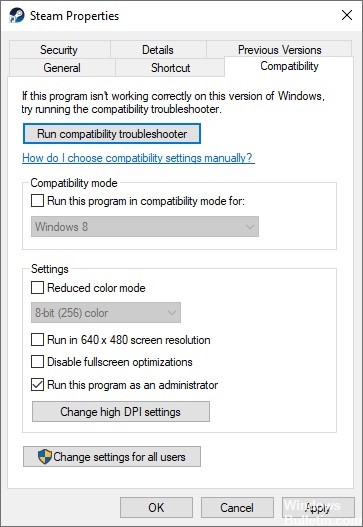
Знову відкрийте клієнт Steam з правами адміністратора
- Клацніть правою кнопкою миші на панелі завдань робочого столу та виберіть Диспетчер завдань у контекстному меню, щоб відкрити його.
- Клацніть правою кнопкою миші запис Steam.exe у списку та виберіть Завершити завдання.
- Таким же чином зупиніть інші процеси, пов’язані зі Steam.
- Клацніть правою кнопкою миші ярлик Steam на вашому комп’ютері та виберіть «Відкрити розташування файлу» у контекстному меню.
- У папці інсталяції знайдіть файл Steam.exe, клацніть його правою кнопкою миші та виберіть Властивості в контекстному меню.
- Перейдіть на вкладку Сумісність і поставте прапорець Запуск цієї програми від імені адміністратора.
- Нарешті, натисніть Застосувати та OK, щоб підтвердити зміни.
- Потім перезапустіть клієнт Steam на робочому столі.
Очистіть кеш завантаження
- Натисніть на клієнт Steam на робочому столі.
- Натисніть кнопку Steam у верхній панелі меню та виберіть Налаштування з контекстного меню.
- Перейдіть на вкладку «Завантаження» і, якщо ви побачите кнопку «Очистити кеш завантаження», натисніть її.
- Натисніть OK, щоб переконатися, що ви хочете очистити локальний кеш завантаження.
- Потім вийдіть із клієнта Steam і відкрийте його знову.
- Після цього ви зможете успішно завершити завантаження/інсталяцію гри, а Steam виділить місце в пам’яті.
Перезавантаження комп’ютера
Деякі користувачі успішно вирішують проблему, перезавантажуючи комп'ютер після того, як розподіл пам'яті зупинився. Важко пояснити причини цього, але це працює. Отже, якщо ви зіткнулися з проблемою виділення місця на диску Steam на вашому комп’ютері, ви можете спробувати це просте рішення.
Порада експерта: Цей інструмент відновлення сканує репозиторії та замінює пошкоджені чи відсутні файли, якщо жоден із цих методів не спрацював. Він добре працює в більшості випадків, коли проблема пов’язана з пошкодженням системи. Цей інструмент також оптимізує вашу систему для максимальної продуктивності. Його можна завантажити за Натиснувши тут
ЧАСТІ ЗАПИТАННЯ
Як виправити ситуацію, коли Steam зависає при виділенні місця на диску?
Очистіть кеш завантаження. Проблема блокування Steam під час виділення місця на диску може бути викликана кешом завантаження Steam. Кеш завантаження може блокувати встановлення гри. Тому найкраще видалити кеш завантаження, а потім встановити гру.
Що означає виділення пам'яті в Steam?
Це означає, що місце в пам’яті зарезервовано для гри. Де саме на жорсткому диску, сказати ніхто не може.
Як очистити кеш завантаження Steam?
У клієнті Steam відкрийте панель налаштувань, вибравши «Steam -> Налаштування» в меню клієнта у верхньому лівому куті. У налаштуваннях виберіть вкладку «Завантаження» і внизу знайдіть кнопку «Очистити кеш завантажень».


